In diesem Abschnitt definieren Sie die Schraublochelemente, um die Referenzen für die Änderungen im Modell festzulegen.
- Ziehen Sie die Markierung Bauteilende nach dem Element Schraubloch1.
- Ändern Sie die Ausrichtung des Modells auf die Vorderansicht wie in der folgenden Abbildung gezeigt.

- Aktivieren Sie die Sichtbarkeit von Arbeitspunkt1, Arbeitspunkt2, Arbeitspunkt3 und Arbeitspunkt4.
- Doppelklicken Sie auf Schraubloch1, um auf das Dialogfeld Schraubloch zuzugreifen. Beachten Sie, dass die Schraublöcher nicht mehr das Modell schneiden, nachdem die Änderungen mit dem Befehl Körper verschieben durchgeführt wurden.
- Vergewissern Sie sich, dass der Befehl Mittelpunkte im Dialogfeld aktiviert ist. Wählen Sie Arbeitspunkt1, Arbeitspunkt2, Arbeitspunkt3 und Arbeitspunkt4 im Browser, um sie vom Auswahlsatz zu entfernen.
- Stellen Sie sicher, dass der Befehl Mittelpunkte weiterhin aktiviert ist. Wählen Sie Arbeitspunkt7, Arbeitspunkt8, Arbeitspunkt9 und Arbeitspunkt10. Diese Punkte richten die Schraublochpositionen an den Änderungen im Modell aus.
- Klicken Sie auf OK. Das Schraublochelement ist jetzt relativ zur vorhandenen Geometrie ordnungsgemäß positioniert (siehe folgende Abbildung).
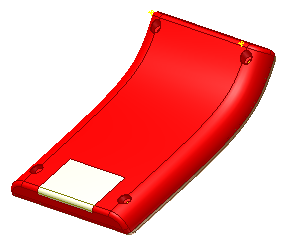
- Ziehen Sie die Markierung Bauteilende nach dem Element Schraubloch2. Am Modell treten Konstruktionsfehler beim Stutzen auf. Klicken Sie auf Akzeptieren.
- Doppelklicken Sie auf Schraubloch2, um auf das Dialogfeld Schraubloch zuzugreifen.
- Vergewissern Sie sich, dass der Befehl Mittelpunkte im Dialogfeld aktiviert ist. Wählen Sie Arbeitspunkt1, Arbeitspunkt2, Arbeitspunkt3 und Arbeitspunkt4 im Browser, um sie vom Auswahlsatz Mittelpunkte zu entfernen.
- Stellen Sie sicher, dass der Befehl Mittelpunkte weiterhin aktiviert ist. Wählen Sie Arbeitspunkt7, Arbeitspunkt8, Arbeitspunkt9 und Arbeitspunkt10, um die zugehörigen Positionen an den Modelländerungen auszurichten.
- Klicken Sie auf OK. Das Schraublochelement wird jetzt relativ zur geänderten Geometrie ordnungsgemäß positioniert, und der Fehler wird behoben.